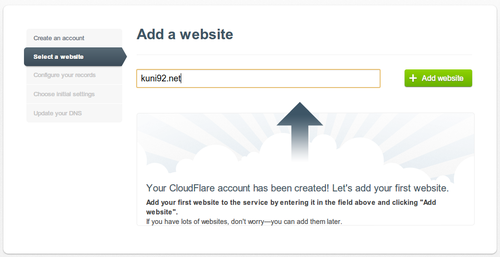CDN CloudFlareの登録と設定方法
CloudFlareの登録から設定までを記事にしてみました

photo credit: Daniele Nicolucci photography via photopin cc
最近見た感じだと
@donpy さん
[ WordPress ] やった!!たった10分で。ほんの3つのプラグインと1つのサービス導入でブログが 200% 高速化しました!
http://www.donpy.net/blog-2/21127.html
@iPhone_lab さん
WordPressで1秒切り!目を疑う高速表示の設定はこれだ!1時間で5万PVでも大丈夫
http://iphone-lab.net/archives/335316
@planetogori さん
WordPressで読み込み速度1秒台を実現するために実施した5つの施策
http://gori.me/wordpress/28494
CloudFlareの利用を押しています
個人向けCDN「CloudFlare」を試してみた
http://www.geek.sc/archives/825
図が詳しくて良いです
---
503エラーが頻繁に起きている環境にcloudflareをいれると503エラーがおきにくくなります。
レンタルサーバー各社のプランを容量以外で比較してみました
http://kuni92.net/2013/02/post-117.html
こちらも参考にサーバー移動を視野に入れたほうが良いと思います
---
エンドユーザーに快適なアクセスを提供するCDN(Contents Delivery Network)
http://www.kobelcosys.co.jp/column/itwords/18/
こちらの図と解説でCDNの仕組みがわかりやすいと思います
では実際に登録&設定してみましょう
https://www.cloudflare.com/index.html
アカウント登録はSign upより
https://www.cloudflare.com/sign-up
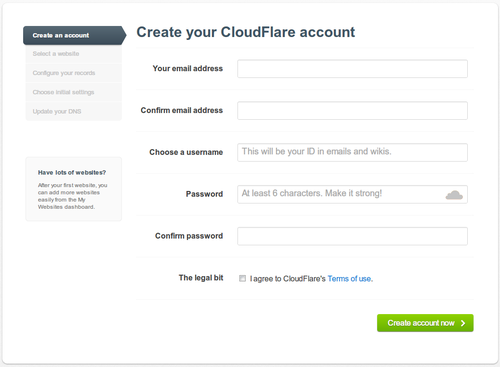
Your email address : メールアドレス
Confirm email address : メールアドレス再入力
Choose a username : ユーザーネームを選択
Password : パスワード
Confirm password : パスワード再入力
で問題が無ければ Terms of use.を読んでチェックボックスをいれて
Create accoun nowを押します
Please wait while we scan your records
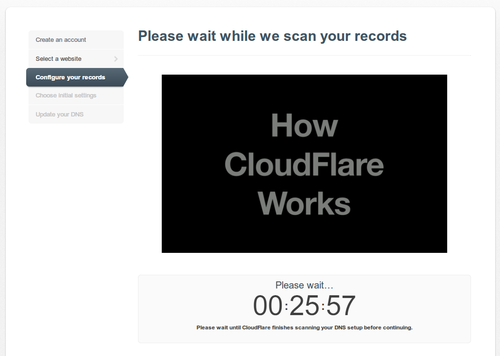
自動でDNSレコードをスキャンしてくれるのでしばらく待ちます
しばらく待って終わると
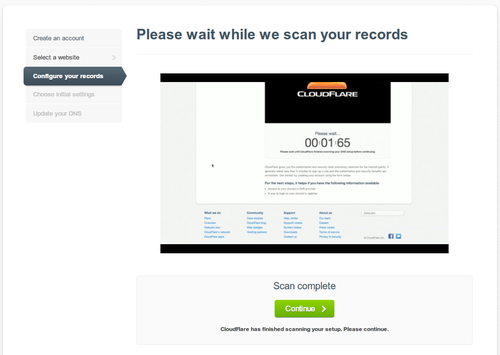
Scan completeが出るのでContinueを押します
Configure your DNS records
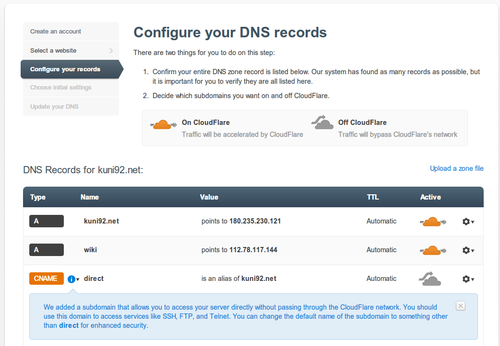
自動でスキャンされたDNSレコードがあっているか確認します
nslookup(dig)
http://www.cman.jp/network/support/nslookup.html
で確認します。
ホスト名には自分のドメイン、オプションはANYのままでdigコマンド実行
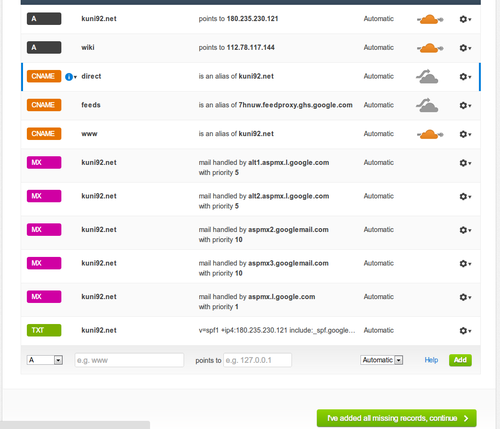
directというのは自動で付くCDNを経由しないダイレクトアクセスのためのものです。変更するとよいかな
wwwがない場合で運営している場合はwwwを付けてくれます。(お節介)
問題が無ければ、I've added all missing records, continueを押します
Choose Inltial settings
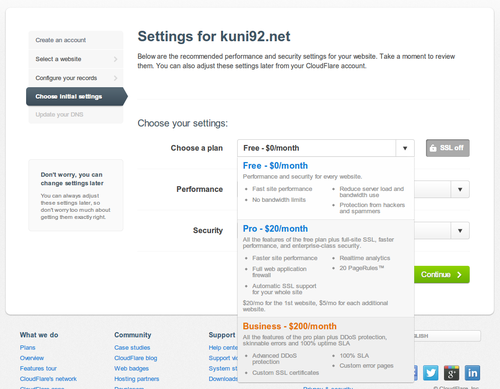
プランの選択
・Free
・Pro $20/month
・Business $200/month
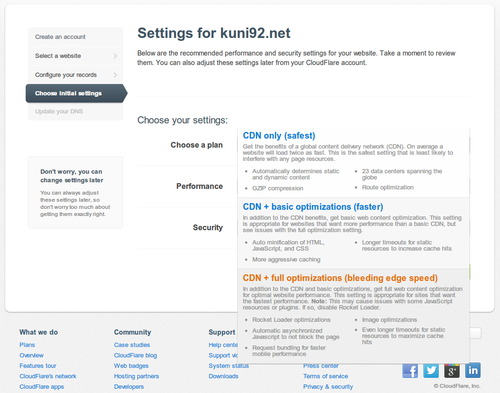
Perfomanceの選択
・CDN only
・CDN + basic optimizations
・CDN + full optimaizations
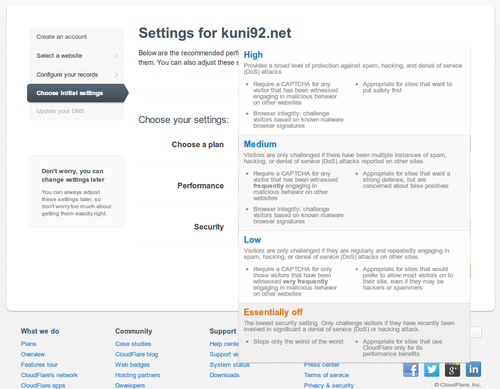
Securityの選択
・High
・Medium
・Low
・Essntially off
オススメ選択はこんな感じです(問題がおきなさそうな無難な設定)
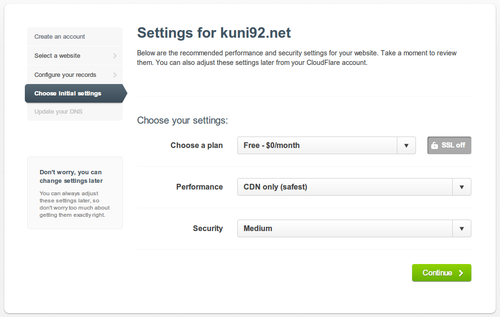
Continueを押すと
Update your name server
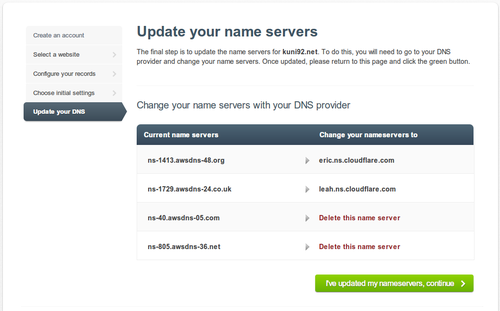
今使っている nameserverを変更するように指示が来ます
・お名前.comでドメインを取得した場合は 6.onamae.comのnameserverを変更する
http://kuni92.net/2011/06/comnameserveramazon-route-53.html
を参考に
プライマリネームサーバー eric.ns.cloudflare.com
セカンダリネームサーバー leah.ns.cloudflare.com
という風に変更します。(実際は表示されているものに上記を読み替えてください)
name serverを変更したら I've updated my nameservers, contiuneを押します
いろいろなインフォメーションが表示されます
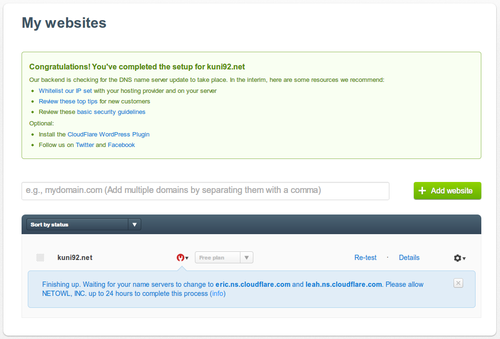
アクセス数が表示されるのは無料プランだとnameserverを変更して24時間後からです
過去記事
無料でも使えるCDN cloudflare
http://kuni92.net/2012/03/cdn-cloudflare.html